Face ID ist normalerweise ein Kinderspiel und verhindert, dass andere Personen auf Ihr Telefon zugreifen. Sie können damit sogar Google Drive, WhatsApp oder andere Apps von Drittanbietern sperren. Es kann also besorgniserregend sein, wenn Face ID auf Ihrem iPhone nicht funktioniert oder Sie die Fehlermeldung „Face ID wurde deaktiviert“ erhalten!
Glücklicherweise können Sie diese Probleme mit verschiedenen Lösungen beheben. Lassen Sie uns einen Blick darauf werfen, was Sie tun können, um das Problem zu beheben und warum Sie den Fehler erhalten.
Hinweis :Möglicherweise müssen Sie Ihren Passcode oder Ihre Apple ID eingeben, anstatt Face ID zu verwenden, wenn:
- Sie haben Ihr Gerät eingeschaltet oder neu gestartet
- Ihr Gerät wurde für mehr als 48 Stunden gesperrt
- Du hast deinen Passcode in den letzten 6,5 Tagen nicht zum Entsperren des Geräts verwendet und hast Face ID in den letzten 4 Stunden nicht zum Entsperren des Geräts verwendet
- Ihr Gerät wurde aus der Ferne gesperrt
- Du hattest bereits fünf erfolglose Versuche, mit Face ID zu entsperren
- Sie haben das Ausschalten/Notruf SOS initiiert, indem Sie die Seitentaste und eine der Lautstärketasten gleichzeitig 2 Sekunden lang gedrückt gehalten haben
Außerdem müssen Sie ein iPhone X oder höher besitzen, um Face ID verwenden zu können. Wenn keiner der oben genannten Punkte zutrifft und Face ID immer noch nicht funktioniert, lesen Sie weiter, um einige zuverlässige Lösungen zu finden.
Warum erhalte ich auf dem iPhone die Fehlermeldung „Face ID deaktiviert“?
Im Großen und Ganzen könnte es an einem Hardwarefehler oder einem Softwarefehler liegen. Face ID besteht aus komplexer Hardware. Das Modul kann leicht beschädigt werden und ist schwierig zu reparieren.
Normalerweise wird die Gesichtserkennungshardware beschädigt, wenn das Telefon ins Wasser fällt. Es kann auch durch andere physische Schäden wie das Herunterfallen des iPhones verursacht werden.
Ein unsachgemäßer Austausch oder eine unsachgemäße Reparatur des Displays kann ebenfalls Probleme mit Face ID verursachen. Lassen Sie Ihr iPhone mit Apple-Originalteilen warten. Und immer prüfen, ob die Face ID funktioniert oder nicht. Manchmal funktioniert die Gesichtserkennungsfunktion aufgrund von Softwareproblemen nicht mehr. Lies weiter, um zu erfahren, wie du Face ID reparieren kannst.
Einfache Schritte zum Reparieren einer nicht funktionierenden Face ID auf dem iPhone
Ich habe die effizientesten Möglichkeiten aufgelistet, die dazu beigetragen haben, die Gesichtserkennung auf meinem iPhone zu reparieren. Eine der folgenden Korrekturen sollte Ihnen helfen, das Problem zu lösen.
- Starten Sie Ihr iPhone neu
- Face ID deaktivieren und wieder aktivieren
- Face ID auf dem iPhone zurücksetzen
- Stellen Sie sicher, dass Face ID nicht behindert oder physisch beschädigt wird
- iOS aktualisieren
- Versetzen Sie das iPhone in den DFU-Modus
- Alle Einstellungen auf dem iPhone zurücksetzen
- Setzen Sie Ihr iPhone auf die Werkseinstellungen zurück
- Wenden Sie sich an den Apple Support
1. Starten Sie Ihr iPhone neu
Ein schneller Neustart kann möglicherweise viele Probleme auf dem iPhone lösen. Wenn Sie neu starten, werden alle Apps und Prozesse neu gestartet, wodurch kleinere Störungen behoben werden. Außerdem wird empfohlen, Ihr Gerät von Zeit zu Zeit neu zu starten.
Wenn Sie sich nicht sicher sind, wie das geht, sehen Sie sich unsere Erklärung an, wie Sie Ihr iPhone neu starten können.
2. Face ID deaktivieren und wieder aktivieren
Sie können Face ID neu starten, indem Sie es deaktivieren und erneut aktivieren. Das ist fast wie ein Stromkreis. Gehen Sie zu Einstellungen → Gesichts-ID &Passcode → Gesichtserkennung verwenden → iPhone-Entsperrung deaktivieren .
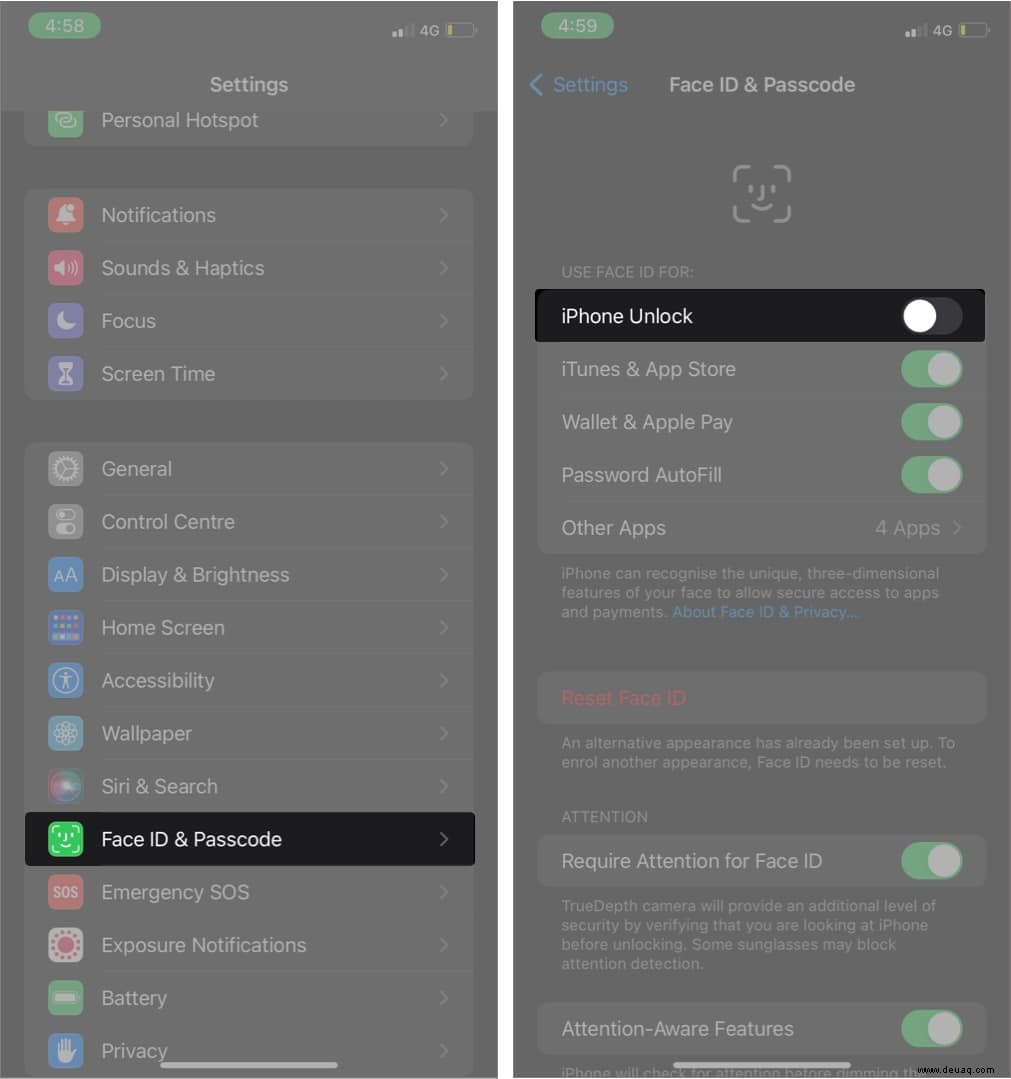
Starten Sie jetzt das iPhone neu und aktivieren Sie Face ID mit den folgenden Schritten:Öffnen Sie die Einstellungen → Face ID &Code → Face ID verwenden → iPhone-Entsperrung aktivieren . Überprüfen Sie, ob die Face ID funktioniert. Wenn nicht, fahren Sie mit dem nächsten Abschnitt fort.
3. Face ID auf dem iPhone zurücksetzen
Manchmal könnte ein Softwarefehler in Face ID ein Übeltäter sein. Am besten ist es, wenn Ihre aktuellen Gesichtsdaten gelöscht und zurückgesetzt werden. Sie können dies tun, indem Sie Ihre Face ID zurücksetzen. So geht's:
- Öffnen Sie Einstellungen .
- Wählen Sie Face ID &Passwort aus .
- Tippen Sie auf Gesichts-ID zurücksetzen .
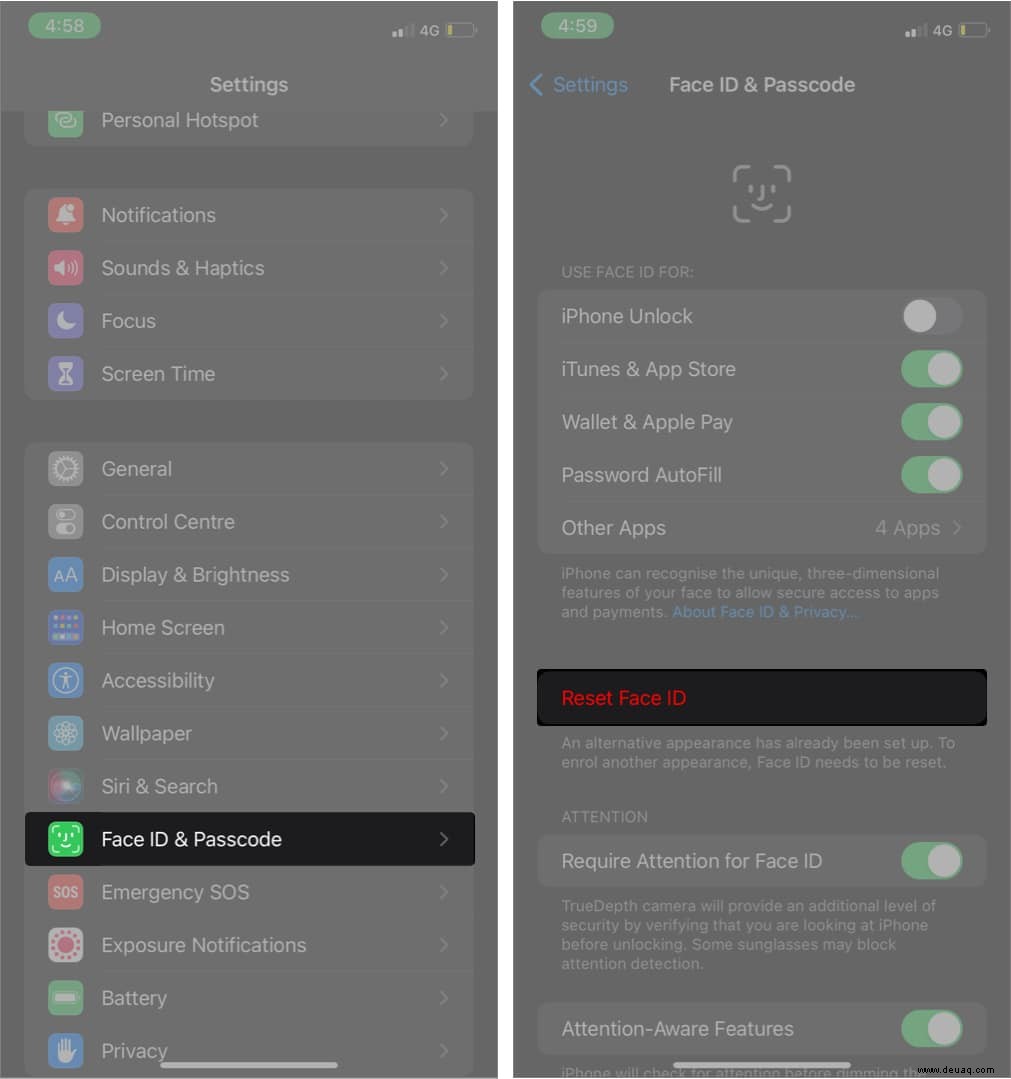
Befolgen Sie nun die Anweisungen auf dem Bildschirm, um Ihr Gesicht erneut auf Ihrem iPhone zu registrieren. Wenn Sie fertig sind, sperren Sie Ihr Telefon und prüfen Sie, ob Face ID funktioniert.
4. Stellen Sie sicher, dass Face ID nicht blockiert oder physisch beschädigt ist
Sicher, es klingt nach einer ziemlich kleinen Sache, aber es lohnt sich zu überprüfen, ob nichts die TrueDepth-Frontkamera auf Ihrem iPhone verdeckt. Wenn Sie einen Bildschirmschutz angebracht haben, stellen Sie sicher, dass er die Sensoren nicht verdeckt. Überprüfen Sie außerdem, ob sich Staub oder Flusen angesammelt haben.
Wenn der Face ID-Schaltkreis freigelegt wird, sagen Experten, dass er außerdem anfällig für Wasserschäden ist. Typischerweise würden Stromkreise nach einem Wasserschaden kurzgeschlossen. Aus diesem Grund sollten Techniker sicherstellen, dass das Gerät nicht von Öffnungen umgeben ist.
Wenn Face ID auf Ihrem iPhone nicht funktioniert, stellen Sie außerdem sicher, dass nichts Ihr Gesicht verdeckt. Halten Sie Mund, Augen und Nase für die Frontkamera Ihres Geräts vollständig sichtbar. Du kannst auch ein alternatives Erscheinungsbild einrichten, um Face ID zu verwenden, wenn du eine Maske trägst.
5. iOS aktualisieren
Build-spezifische Fehler können manchmal zu Face ID-Problemen führen. In solchen Fällen kann ein iOS-Update helfen, das Problem zu beheben. Um zu prüfen, ob das Update für Ihr Gerät verfügbar ist, gehen Sie zu Einstellungen → Allgemein → Softwareaktualisierung . Falls verfügbar, laden Sie es herunter.
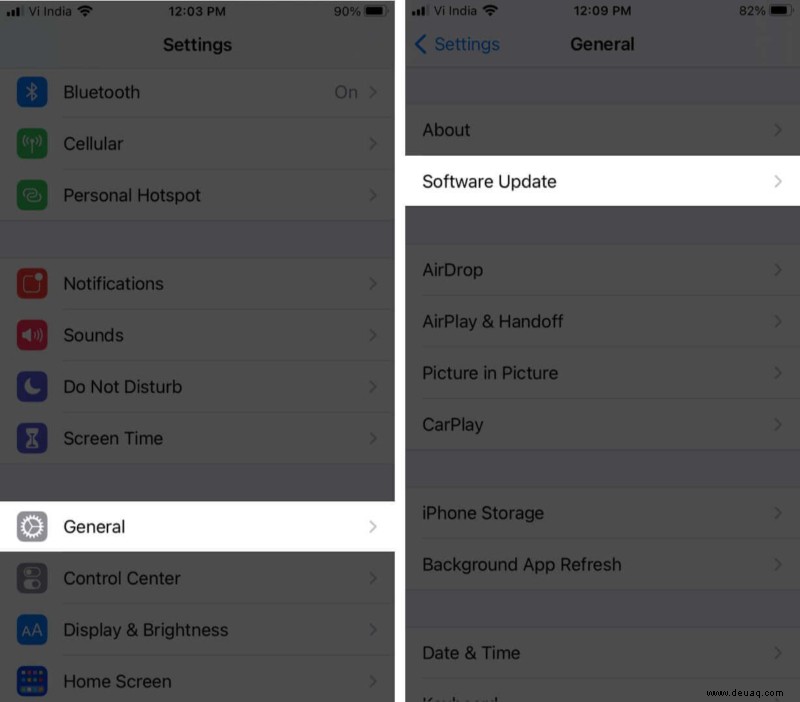
6. Versetzen Sie das iPhone in den DFU-Modus
Der DFU- oder Device Firmware Update-Modus ähnelt dem Wiederherstellungsmodus auf einem Mac. Es ist nützlich, Probleme auf dem iPhone zu beheben und zu beheben. Darüber hinaus ist der DFU-Modus auch hilfreich, um fehlgeschlagene Softwareaktualisierungen zu beheben.
Sichern Sie also Ihr iPhone und verwenden Sie DFU zum Wiederherstellen. Der gesamte Code wird gelöscht und alle Softwareprobleme werden behoben. In unserer Erklärung erfahren Sie, wie Sie das iPhone in den DFU-Modus versetzen, wenn Sie nicht wissen, wie es geht.
Überprüfen Sie anschließend, ob die Face ID funktioniert. Wenn nicht, fahren Sie mit dem nächsten Schritt fort.
7. Alle Einstellungen auf dem iPhone zurücksetzen
Sie können versuchen, alle Einstellungen auf Ihrem iPhone zurückzusetzen. Dadurch werden alle vorhandenen Einstellungen gelöscht, einschließlich WLAN-Passwörter und Website-Anmeldedaten, aber Ihre Medien (Fotos, Videos usw.) und Kontakte bleiben davon unberührt.
- Öffnen Sie Einstellungen → Allgemein → iPhone übertragen oder zurücksetzen .
- Tippen Sie jetzt auf Zurücksetzen → Alle Einstellungen zurücksetzen und geben Sie dann Ihren iPhone Passcode ein wenn Sie eine eingestellt haben, und drücken Sie Bestätigen.
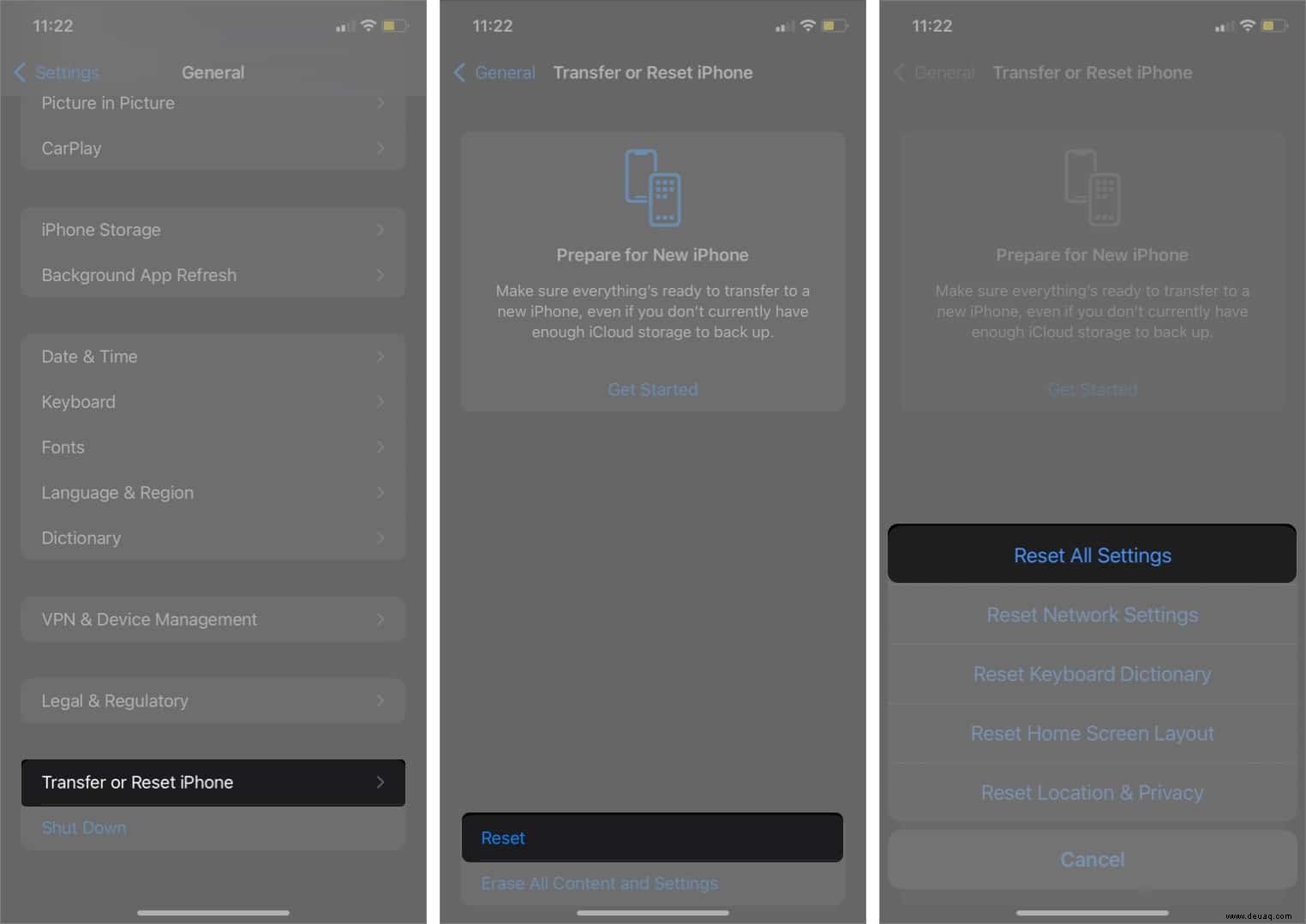
8. Setzen Sie Ihr iPhone auf die Werkseinstellungen zurück
Als letzten Ausweg können Sie Ihr iPhone auf die Werkseinstellungen zurücksetzen. Sichern Sie Ihr iPhone vor dem Zurücksetzen. Auf diese Weise haben Sie keine Probleme, das Gerät wiederherzustellen. Das Zurücksetzen sollte Probleme beheben, die durch beschädigte Apps und Dienste verursacht wurden. Drück die Daumen. Unsere ausführliche Anleitung hilft Ihnen, alle iPhone-Modelle auf die Werkseinstellungen zurückzusetzen.
Wählen Sie nach dem Zurücksetzen auf die Werkseinstellungen Neues iPhone einrichten. Fügen Sie Ihre Gesichtsdetails hinzu und prüfen Sie, ob Ihre Face ID funktioniert.
9. Wenden Sie sich an den Apple Support
Sie haben Pech, wenn keiner der oben genannten Schritte funktioniert hat. Wenden Sie sich an den Apple Support und bitten Sie um eine Lösung. Apple repariert Face ID kostenlos, wenn Ihr iPhone unter Garantie steht. Im Fall von AppleCare+ müssen Sie möglicherweise geringe Gebühren zahlen.
Hinweis :Apple lädt eine Bombe für den Face-ID-Ersatz. Sie gaben mehr als die Hälfte des Telefonwerts an, um Face ID auf dem iPhone 12 Pro Max zu ersetzen. Daher ist es in diesem Fall besser, ein neues iPhone zu kaufen.
Das ist es!
Ich hoffe, diese Anleitung hat Ihnen geholfen, das softwarebezogene Problem zu beheben. Wenn die Hardware fehlerhaft ist, müssen Sie sie vom Apple-Support reparieren lassen. Welcher Fix hat also geholfen, das Problem für Sie zu lösen? Teilen Sie die Kommentare unten für unsere Leser.
Weiterlesen:
- So entsperren Sie Ihr iPhone mit Face ID, während Sie eine Maske tragen
- Näherungssensor funktioniert nicht auf dem iPhone? So beheben Sie das Problem
- So machen Sie Face ID auf iPhone und iPad Pro schneller
- Face ID verwenden, um sich bei Apps auf dem iPhone und iPad anzumelden